Με την κυκλοφορία μιας ενημέρωσης iOS 18 Για όλους, μπορείτε τώρα να το εγκαταστήσετε και να αρχίσετε να εξερευνάτε τις νέες δυνατότητες. Μην ξεχάσετε να δημιουργήσετε ένα αντίγραφο ασφαλείας πριν την αναβάθμιση. Η αλήθεια είναι ότι από την ανακοίνωση της ενημέρωσης iOS 18 στο συνέδριο προγραμματιστών, έχουμε αναθεωρήσει πολλά από τα χαρακτηριστικά του, τα οποία θα βρείτε στην ετικέτα iOS 18 μέσω αυτού Σύνδεσμος. Αυτό που μας απασχολεί τώρα, μετά την ενημέρωση, είναι από πού να ξεκινήσουμε; Ακόμα περιμένουμε χαρακτηριστικά Τεχνητή νοημοσύνη Το πρώτο «Apple Intelligence», το οποίο η Apple λέει ότι θα ξεκινήσει να κυκλοφορεί τον Οκτώβριο. Και υπάρχουν πολλά να εξερευνήσετε στο iOS 18.0. Επομένως, αρχικά, συγκεντρώσαμε για εσάς 7 λειτουργίες και ρυθμίσεις που αξίζει να ξεκινήσετε αμέσως μετά την ενημέρωση.

Αλλάξτε τα προεπιλεγμένα κουμπιά στην οθόνη κλειδώματος
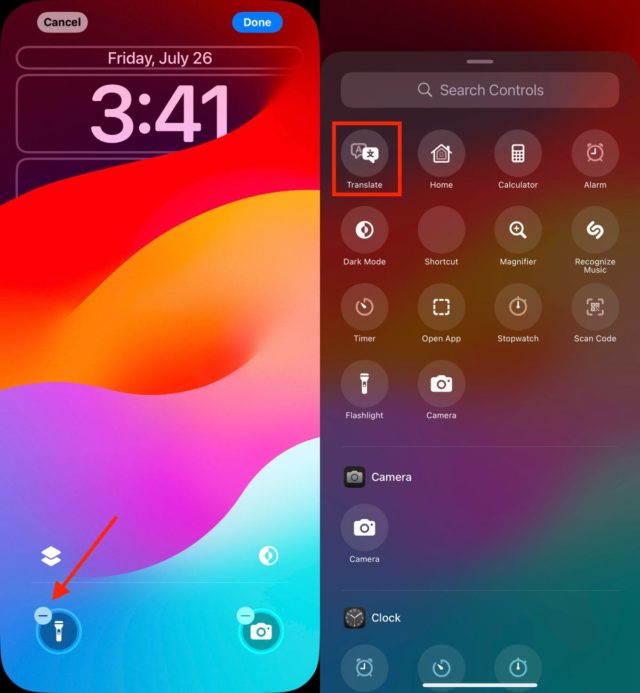
Στην ενημέρωση του iOS 18, μπορείτε τελικά να αντικαταστήσετε τα κουμπιά της κάμερας και του φακού στις κάτω γωνίες της οθόνης κλειδώματος με άλλα κουμπιά ή να τα αφαιρέσετε εντελώς. Μπορείτε να προσθέσετε ένα κουμπί για να ενεργοποιήσετε τη σκοτεινή λειτουργία, ένα κουμπί για να ρυθμίσετε ένα ξυπνητήρι ή χρονοδιακόπτη, να ενεργοποιήσετε τη λειτουργία πτήσης, να ξεκλειδώσετε ένα πορτοφόλι, να στείλετε χρήματα μέσω Tap to Cash και πολλά άλλα.
Για να αλλάξετε αυτά τα κουμπιά:
◉ Στην οθόνη κλειδώματος του iPhone, αγγίξτε παρατεταμένα οπουδήποτε στην οθόνη μέχρι να δείτε το κουμπί Εξατομίκευση.
◉ Κάντε κλικ στο Εξατομίκευση και, στη συνέχεια, επιλέξτε Κλείδωμα οθόνης.
◉ Αφαιρέστε ένα κουμπί κάνοντας κλικ στο σύμβολο (–) στο εικονίδιο.
◉ Για να αντικαταστήσετε το κουμπί με μια άλλη λειτουργία, κάντε κλικ στο χώρο του και θα δείτε ένα σύμβολο συν (+) και στη συνέχεια επιλέξτε τη λειτουργία που θέλετε στην επόμενη οθόνη.
◉ Επαναλάβετε αυτά τα βήματα για το άλλο κουμπί εάν θέλετε να το αλλάξετε.
◉ Κάντε κλικ στο Τέλος όταν τελειώσετε.
Ρύθμιση ορισμένων νέων εργασιών που είναι διαθέσιμες στο κουμπί Ενέργειες
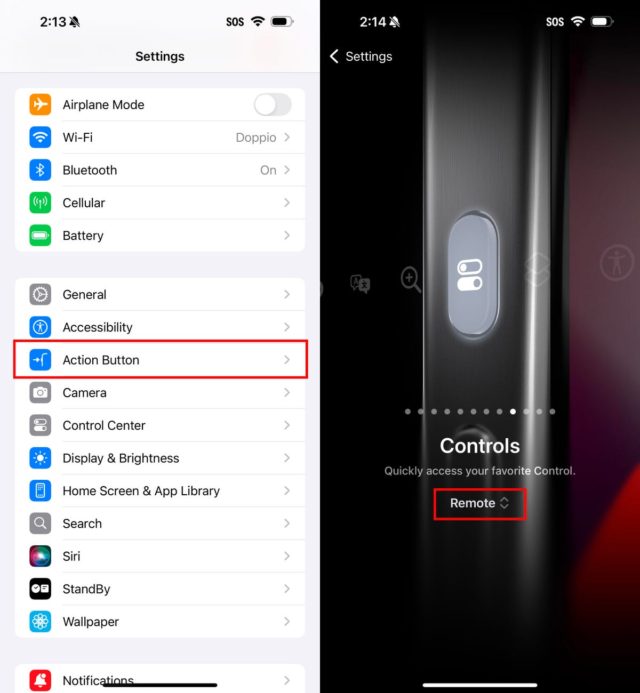
Στην ενημέρωση του iOS 18, το κουμπί δράσης αποκτά νέες δυνατότητες. Μπορείτε να παρακάμψετε το Κέντρο Ελέγχου και να επιλέξετε ένα στοιχείο ελέγχου της αρεσκείας σας, όπως το άνοιγμα της διεπαφής του τηλεχειριστηρίου της τηλεόρασης ή κάτι άλλο.
Για να επιλέξετε μια διαφορετική ενέργεια για το κουμπί Ενέργειες:
◉ Μεταβείτε στο κουμπί Ρυθμίσεις > Ενέργειες.
◉ Σύρετε προς τα πλάγια για να επιλέξετε και να ενεργοποιήσετε μία από τις διαθέσιμες ενέργειες.
◉ Για επιλογές ελέγχου, συντόμευσης και προσβασιμότητας, κάντε κλικ σε ένα κουμπί επιλογής για να επιλέξετε τη συγκεκριμένη ενέργεια που θα εκτελεστεί.
Για περισσότερες λεπτομέρειες, μπορείτε να δείτε αυτό το άρθρο -Σύνδεσμος.
Δώστε στην αρχική σας οθόνη μια εντελώς νέα εμφάνιση
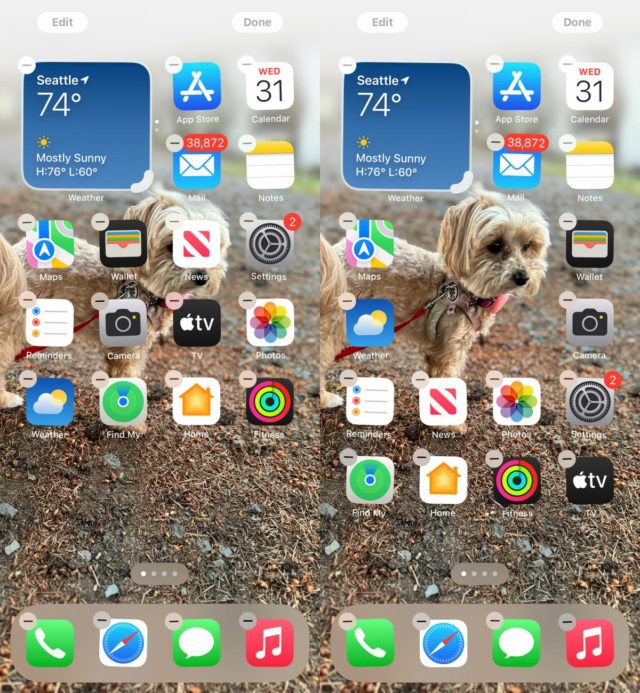
Κανείς δεν θα φανταζόταν ότι η ελευθερία τοποθέτησης εικονιδίων θα ήταν χαρακτηριστικό στο iPhone, αλλά αυτό συνέβη στην πραγματικότητα. Για χρόνια, το iOS επέβαλε μια αυστηρή σειρά, προσθέτοντας εφαρμογές από πάνω προς τα κάτω και από αριστερά προς τα δεξιά. Μπορείτε να αλλάξετε τη σειρά των εικονιδίων ή να τα μετακινήσετε μεταξύ των οθονών.
Τώρα, με την ενημέρωση του iOS 18, όλα έχουν αλλάξει. Τώρα μπορείτε να τοποθετήσετε εφαρμογές σχεδόν όπου θέλετε. Οι φωτογραφίες των αγαπημένων σας προσώπων ή των κατοικίδιων σας δεν θα κρύβονται από τα εικονίδια εφαρμογών. Είναι αλήθεια ότι το σύστημα εξακολουθεί να βασίζεται στην αόρατη διάταξη πλέγματος. Αυτό σημαίνει ότι δεν μπορείτε να τα τοποθετήσετε οπουδήποτε εντελώς τυχαία, αλλά μάλλον υπάρχουν συγκεκριμένα σημεία στα οποία πρέπει να τοποθετήσετε τα εικονίδια.
Επίσης, η Dark Mode εφαρμόζεται σε κάθε αρχική οθόνη του iPhone, με επιλογές χρωματισμού εικονιδίων και ελέγχου της φωτεινότητας της εικόνας φόντου. Δείτε πώς μπορείτε να προσαρμόσετε την εμφάνιση του τηλεφώνου σας:
Σειρά αιτήσεων: Αγγίξτε παρατεταμένα την οθόνη έως ότου κινηθούν οι εφαρμογές και, στη συνέχεια, σύρετε τα εικονίδια όπου θέλετε.
Μετατροπή εικονιδίων σε έξυπνα γραφικά στοιχεία: Ορισμένες εφαρμογές, όπως οι Χάρτες, μπορούν να επεκταθούν για να εμφανίζουν πιο χρήσιμες πληροφορίες. Δοκιμάστε να αγγίξετε παρατεταμένα το εικονίδιο της εφαρμογής και ανακαλύψτε νέες επιλογές επέκτασης.
![]()
Universal Dark Mode: Τώρα μπορείτε να εφαρμόσετε τη σκοτεινή λειτουργία σε όλα: εικονίδια, ταπετσαρία, ακόμη και φακέλους. Για να το ρυθμίσετε, πατήστε παρατεταμένα στην αρχική οθόνη για να μεταβείτε στη λειτουργία δόνησης. Στη συνέχεια, κάντε κλικ στο κουμπί Επεξεργασία στην επάνω γωνία και επιλέξτε Προσαρμογή από το μενού. Στο κάτω μέρος της οθόνης, επιλέξτε μια λειτουργία για τα εικονίδια και την ταπετσαρία σας, αυτόματη, σκοτεινή ή ανοιχτή.
![]()
Πολύχρωμα εικονίδια: Τώρα μπορείτε να χρωματίσετε όλα τα εικονίδια εφαρμογών ώστε να μοιράζονται το ίδιο χρώμα. Στις επιλογές προσαρμογής στο κάτω μέρος της οθόνης, επιλέξτε "Έγχρωμο" ως στυλ εικονιδίου. Στη συνέχεια, μπορείτε να προσαρμόσετε την απόχρωση (ρυθμιστικό με χρωματικό φάσμα) και τη φωτεινότητα (ρυθμιστικό από σκούρο σε ανοιχτό) για να επιλέξετε τη χρωματική απόχρωση που προτιμάτε.
Μεγάλα εικονίδια: αν ήμουν Δεν θέλετε ετικέτες κάτω από κάθε εικονίδιο εφαρμογήςΜπορείτε να τα αφαιρέσετε και να αυξήσετε το μέγεθος των εικονιδίων με μία ρύθμιση. Ανοίξτε τις επιλογές προσαρμογής όπως φαίνεται παραπάνω και κάντε κλικ στο μεγάλο κουμπί. Για περισσότερες λεπτομέρειες, ακολουθήστε αυτό το άρθρο -Σύνδεσμος.
![]()
Για άλλες λεπτομέρειες, μπορείτε να δείτε αυτό το άρθρο –Σύνδεσμος.
Αλλάξτε την εμφάνιση του Κέντρου Ελέγχου
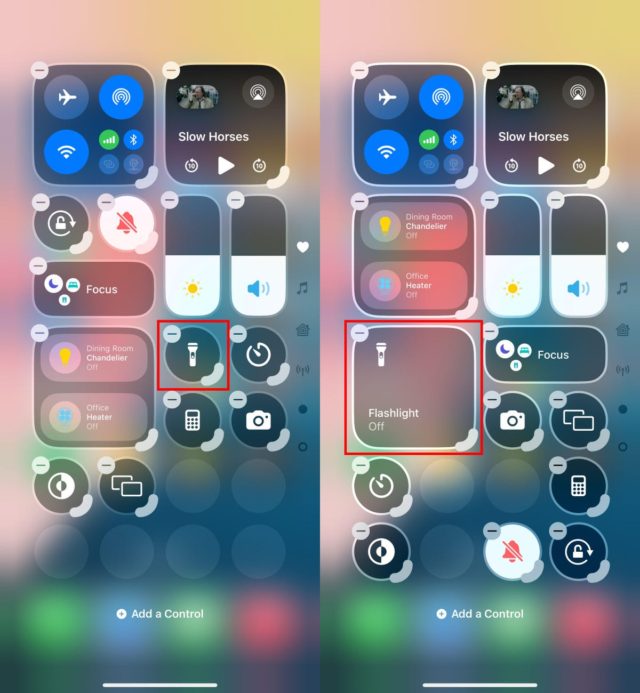
Το Κέντρο Ελέγχου ήταν ένα μέρος για γρήγορη πρόσβαση σε στοιχεία ελέγχου όπως Ενεργοποίηση δεδομένων, Λειτουργία πτήσης, Μην ενοχλείτε και άλλα, αλλά στην ενημέρωση του iOS 18 το Κέντρο Ελέγχου έχει γίνει μια μεγάλη, προσαρμόσιμη αρένα. Μπορείτε να τοποθετήσετε χειριστήρια οπουδήποτε θέλετε, να αλλάξετε το μέγεθος πολλών από αυτά για να αποκαλύψετε περισσότερες πληροφορίες και να προσθέσετε νέα στοιχεία ελέγχου σε πολλές οθόνες.
◉ Σύρετε προς τα κάτω από την επάνω δεξιά γωνία για να εμφανιστεί το Κέντρο Ελέγχου ή σύρετε προς τα πάνω από κάτω στο iPhone SE.
◉ Για να εισέλθετε στη λειτουργία επεξεργασίας, αγγίξτε παρατεταμένα ή πατήστε το κουμπί + στην επάνω αριστερή γωνία.
◉ Όπως και με τη μετακίνηση και την τακτοποίηση εφαρμογών, σύρετε ένα στοιχείο ελέγχου όπου θέλετε.
◉ Πολλά χειριστήρια έχουν μια λαβή στην κάτω δεξιά γωνία με την οποία μπορείτε να αλλάξετε το μέγεθος του στοιχείου, το οποίο στις περισσότερες περιπτώσεις αποκαλύπτει το όνομα του στοιχείου και την κατάστασή του, όπως το σβήσιμο ενός φωτός.
◉ Το Κέντρο Ελέγχου εκτείνεται πλέον σε πολλές οθόνες. Σύρετε προς τα επάνω για να δείτε τα χειριστήρια για τα πολυμέσα που αναπαράγονται αυτήν τη στιγμή, τα οικιακά χειριστήρια για τα φώτα και τις έξυπνες συσκευές και μια ειδική σελίδα για επιλογές συνδεσιμότητας που εμφανίζονται όταν πατάτε παρατεταμένα μια ομάδα συνδεσιμότητας που περιλαμβάνει λειτουργία πτήσης, Wi-Fi, Bluetooth, Cellular και άλλα. Μπορείτε να αναδιατάξετε τη σειρά αυτών των οθονών μετακινώντας τα χειριστήρια τους.
Με αυτόν τον τρόπο, μπορείτε να προσαρμόσετε το Κέντρο Ελέγχου στο iOS 18 ώστε να είναι πιο κατάλληλο για τις καθημερινές σας ανάγκες.
Πληροφορίες: Η εφαρμογή To My Prayer υποστηρίζει το κουμπί Control Center
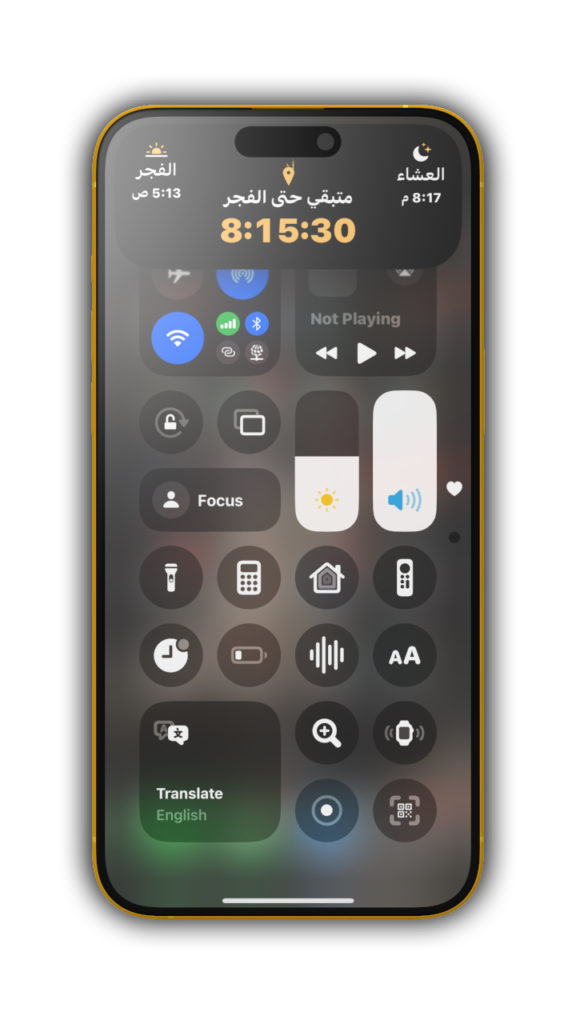
Για να προσθέσετε την εφαρμογή "To My Prayers" και όχι "Except" στο Κέντρο Ελέγχου, ακολουθήστε τα εξής βήματα:
- Βεβαιωθείτε ότι έχετε την πιο πρόσφατη ενημέρωση από το To My Prayer.
- Ανοίξτε το Κέντρο ελέγχου και πατήστε το σύμβολο + παραπάνω.
- Θα βρείτε μια λίστα με τις εφαρμογές που μπορούν να προστεθούν, αναζητήστε το "To My Prayers" και κάντε κλικ σε αυτό για να το προσθέσετε.
Για περισσότερες λεπτομέρειες σχετικά με το νέο Κέντρο Ελέγχου, μπορείτε να δείτε αυτό το άρθρο –Σύνδεσμος.
Κλειδώστε ή αποκρύψτε οποιαδήποτε από τις ευαίσθητες εφαρμογές σας
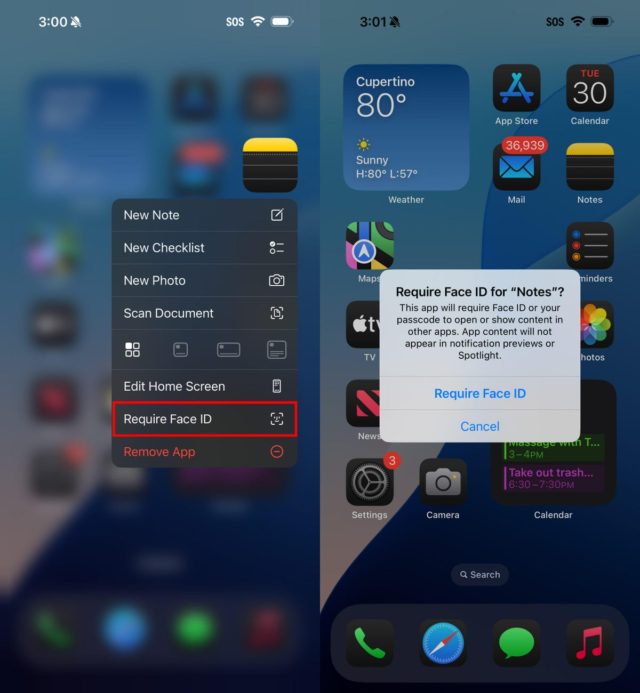
Η ενημέρωση iOS 18 προσθέτει τη δυνατότητα κλειδώματος και απόκρυψης εφαρμογών για προστασία ευαίσθητων δεδομένων.
Για να κλειδώσετε μια εφαρμογή:
◉ Αγγίξτε παρατεταμένα το εικονίδιο της εφαρμογής που θέλετε να κλειδώσετε.
◉ Επιλέξτε "Απαιτείται αναγνωριστικό προσώπου", "Απαιτείται κωδικός πρόσβασης" ή "Απαιτείται κωδικός πρόσβασης", επιλέξτε το από το μενού που εμφανίζεται.
◉ Επιβεβαιώστε την επιλογή σας κάνοντας κλικ στο "Requires Face ID" ή οτιδήποτε άλλο θέλετε στο επόμενο παράθυρο διαλόγου.
Για να αποκρύψετε εφαρμογές σε έναν ειδικό κλειδωμένο φάκελο:
◉ Αγγίξτε παρατεταμένα την εφαρμογή και επιλέξτε «Απαιτείται αναγνωριστικό προσώπου».
◉ Κάντε κλικ στο «Απόκρυψη και απαίτηση αναγνωριστικού προσώπου» στο πλαίσιο διαλόγου.
◉ Επιβεβαιώστε την ενέργεια κάνοντας κλικ στο «Απόκρυψη εφαρμογής» στην επόμενη οθόνη.
◉ Η εφαρμογή εξαφανίζεται από την αρχική οθόνη και τοποθετείται σε έναν κρυφό φάκελο στο κάτω μέρος της βιβλιοθήκης εφαρμογών.
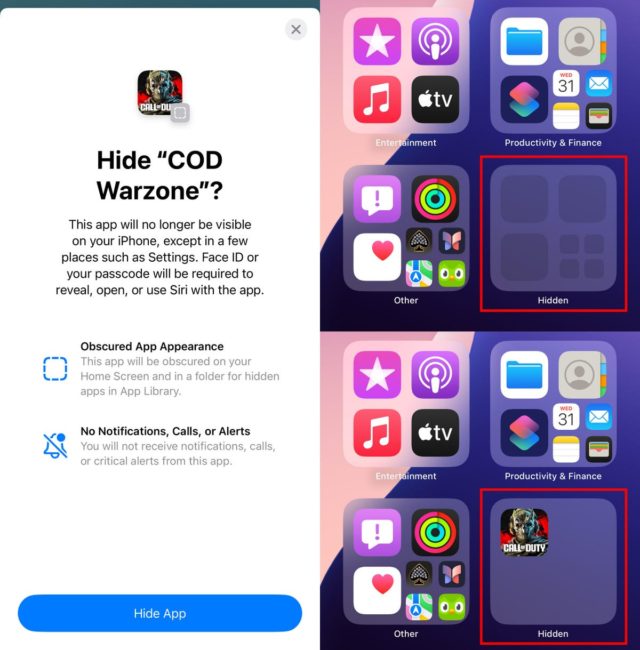
Προσαρμόστε την προβολή του ημερολογίου σας
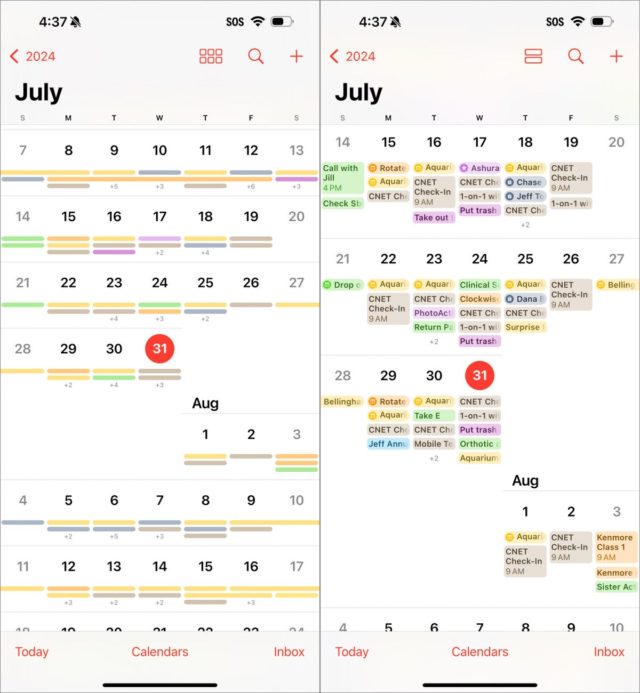
Η εφαρμογή Ημερολόγιο περιλαμβάνει δύο νέους τρόπους για να δείτε το πρόγραμμά σας:
Σε κατακόρυφη προβολή μήνα, μεγεθύνετε με δύο δάχτυλα για να δείτε περισσότερες ή λιγότερες λεπτομέρειες.
Το Today View έχει τώρα μια νέα πολυήμερη προβολή που εμφανίζει δύο συνεχόμενες ημέρες για να σας δώσει το πλαίσιο του τι έρχεται χωρίς να χρειάζεται να περιστρέψετε το τηλέφωνο σε οριζόντιο προσανατολισμό και να προβάλετε την προβολή της εβδομάδας.
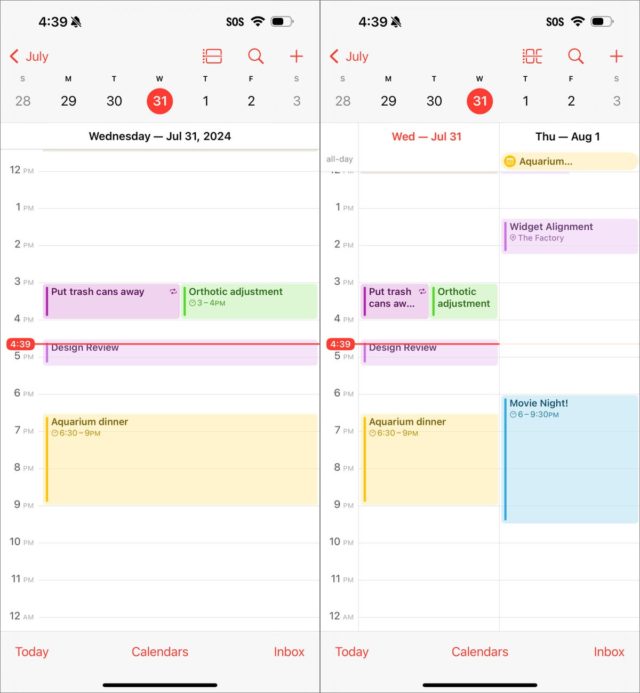
Βελτιωμένος διάλογος για ταινίες και τηλεοπτικές εκπομπές στην εφαρμογή TV
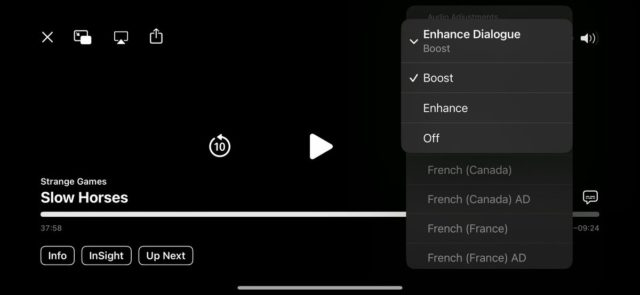
Η εφαρμογή τηλεόρασης στο iOS 18 περιλαμβάνει μια τεχνική λύση αιχμής για να διευκολύνει τη διάκριση του διαλόγου.
Κατά την παρακολούθηση ενός βίντεο στην εφαρμογή TV:
◉ Κάντε κλικ στο κουμπί Περισσότερα (…).
◉ Αναπτύξτε την επικεφαλίδα Ήχος στη λίστα που εμφανίζεται.
◉ Κάντε κλικ στο "Enhance Dialogue" και επιλέξτε "Enhance" ή "Boost".
◉ Καθένα από αυτά μειώνει τον θόρυβο του περιβάλλοντος και αυξάνει την ένταση του διαλόγου.
Αυτές είναι μερικές από τις νέες δυνατότητες και αλλαγές στην ενημέρωση iOS 18, τις οποίες μπορείτε να κάνετε αμέσως μετά την ενημέρωση. Θα γράψουμε αναλυτικά για άλλα χαρακτηριστικά για να μην χάσετε τίποτα.
Πηγή:



Έχω ένα iPad Pro 12.9 2017. Περιλαμβάνεται στην ενημέρωση του iOS 18;
Καλώς ορίσατε, almansury 🙋♂️, μπορείτε ήδη να ενημερώσετε το iPad Pro 12.9 2017 στο iOS 18 και να απολαύσετε όλες τις υπέροχες δυνατότητες που προσφέρει. Χαρούμενα νέα, σωστά; 🎉📱
Ειρήνη, έλεος και ευλογίες του Θεού
Μια πολύ εξαιρετική ενημέρωση, αλλά το μόνο πράγμα που δεν μου άρεσε ήταν η εφαρμογή φωτογραφιών πριν από την ενημέρωση
Υπάρχει μεγαλύτερο απόρρητο στη φράση που χρησιμοποιήσατε όταν ανοίξατε μια εφαρμογή
Μπορείτε να βρείτε φωτογραφίες σε άλμπουμ για τα πάντα, αλλά μετά από ενημέρωση
Το άλμπουμ φωτογραφιών είναι ανοιχτό, γιατί και αν σας αρέσει
Όπως και το πρώτο, ποια είναι η λύση;
Γεια σας, είχα μια έκδοση beta, και όταν έγινε λήψη της νέας ενημέρωσης, ορισμένες λειτουργίες δεν λειτουργούν, όπως μπορώ να πάω στο κέντρο ρυθμίσεων και άλλα πράγματα δεν λειτουργούν. Ποιο είναι το πρόβλημα Κάντε μια νέα λήψη, αλλά τι πρέπει να κάνω;
Ειρήνη, έλεος και ευλογίες του Θεού
Έχει δοκιμάσει κανείς το XR;
Τι εντυπώσεις, ευχαριστώ.
Γεια σου Mansour Al-Fayez 🙋♂️ Φυσικά, υπάρχουν πολλοί χρήστες που δοκίμασαν την ενημέρωση στο iPhone XR και οι εντυπώσεις ήταν κυρίως θετικές. Το iOS 18 εισάγει μια σειρά από νέες δυνατότητες και βελτιώσεις που βελτιώνουν την εμπειρία του χρήστη. Αν λοιπόν σκέφτεστε να κάνετε αναβάθμιση, σας το προτείνω ανεπιφύλακτα. Αλλά μην ξεχάσετε να πάρετε ένα αντίγραφο ασφαλείας πρώτα! 😉📱💡
Έκανα ενημέρωση σε 17.7 και ο διαθέσιμος χώρος ήταν 87 και μετά την ενημέρωση έγινε 25. Έχει συμβεί το ίδιο σε κανέναν Ποιο είναι το πρόβλημα;
Ειρήνη και έλεος του Θεού
Καταρχάς, σας ευχαριστώ θερμά και σας ευχαριστώ για τις πολύ χρήσιμες πληροφορίες που μας παρέχετε
Δεύτερον, άκουσα ότι υπάρχει μια εξαιρετική δυνατότητα στη νέα ενημέρωση, η οποία είναι η απόκρυψη διαφημίσεων από τους ιστότοπους που περιηγούμαστε.
Γεια σου Abdulaziz Al Harithi 🙋♂️, και η ειρήνη, το έλεος και οι ευλογίες του Θεού να είναι πάνω σου. Σας ευχαριστώ για τα καλά σας λόγια 😊.
Ναι, εννοείτε τη λειτουργία "Απόρρητο περιήγησης" που εμφανίστηκε στη νέα ενημέρωση του iOS 15. Αυτή η δυνατότητα κρύβει όλες τις ενοχλητικές διαφημίσεις από τους ιστότοπους που περιηγείστε. Για να ενεργοποιήσετε αυτήν τη δυνατότητα, μπορείτε να ακολουθήσετε τα εξής βήματα:
1. Μεταβείτε στις "Ρυθμίσεις" στη συσκευή σας.
2. Κάντε κλικ στο "Safari".
3. Κάντε κλικ στο πλαίσιο «Απόρρητο περιήγησης» για να το ενεργοποιήσετε.
Έτσι, θα μπορείτε να περιηγείστε στο Διαδίκτυο πιο ιδιωτικά και λιγότερο ενοχλημένοι από διαφημίσεις 🚀🌐.
Ελπίζω να σας βοήθησε και μη διστάσετε να κάνετε οποιεσδήποτε άλλες ερωτήσεις!
Τώρα για την προσευχή μου ακόμα και μετά την ενημέρωση ταλαιπωρείται με τη νέα εμφάνιση σε Dark Mode ή ακόμα και οποιαδήποτε εμφάνιση αλλάζει όλα τα χρώματα των εφαρμογών.. Δυστυχώς το έσβησα από την κεντρική οθόνη μέχρι να είναι συμβατό με τα πιο πρόσφατα εμφάνιση του iOS 18
Για. Γραμματοσειρές συστήματος
Αλλάξατε ολόκληρη τη γραμματοσειρά του λειτουργικού συστήματος;
Γεια σας ʀᴀɢᴇʜ ѕᴘɪᴅᴇʀ 🖣 🕷️, όσον αφορά την ερώτησή σας σχετικά με την αλλαγή ολόκληρης της γραμματοσειράς του λειτουργικού συστήματος, σας ζητώ συγγνώμη αλλά η Apple δεν προσφέρει αυτήν τη δυνατότητα στο iOS. Οι γραμματοσειρές που χρησιμοποιούνται στο iOS είναι γραμματοσειρές San Francisco και δεν μπορούν να αλλάξουν. Μπορείτε να προσαρμόσετε μόνο το μέγεθος της γραμματοσειράς και να ενεργοποιήσετε τη λειτουργία επισημασμένου κειμένου μέσω των ρυθμίσεων. Ελπίζω αυτό να αλλάξει σε μελλοντικές ενημερώσεις, όπως το πώς η Apple επέτρεψε πρόσφατα την προσαρμογή της εμφάνισης των εικονιδίων! 😉🍏
Ναι έκανα ενημέρωση αλλά δεν έχω κάνει τίποτα ακόμα
Καλώς ήρθες, Rajab 🙋♂️ Μην ανησυχείς, υπάρχουν πολλές λειτουργίες που μπορείτε να ανακαλύψετε και να δοκιμάσετε μετά την ενημέρωση στο iOS 18. Γιατί να μην ξεκινήσετε να πειραματίζεστε με την αλλαγή των προεπιλεγμένων κουμπιών στην οθόνη κλειδώματος ή χρησιμοποιώντας το κουμπί ενεργειών με νέους τρόπους; Και μην ξεχνάτε τη νέα εμφάνιση της αρχικής οθόνης σας. Ξέρω ότι μπορεί να φαίνεται πολύ στην αρχή, αλλά αυτή είναι η μαγεία των ενημερώσεων – υπάρχει πάντα κάτι νέο να εξερευνήσετε! 🕵️♂️📱😉
Σας ευχαριστώ για τις πειστικές απαντήσεις και την εύγλωττη αναλογία για να φέρετε την κατανόηση πιο κοντά, και ευχαριστώ Phone Islam, είναι μια εφαρμογή που αξίζει επαίνους 👏👏👏👏
Η ενημέρωση δεν το δέχεται, ποιο είναι το πρόβλημα;
Πρέπει να εξηγήσετε λεπτομερώς πώς θα σας βοηθήσουμε αν δεν πείτε τίποτα
Εντάξει, καταλαβαίνω ότι η μπαταρία μου είναι τώρα 90%.
Γεια σου Sakrah 🍬, καταλαβαίνω τις επιφυλάξεις σου σχετικά με την ενημέρωση του συστήματος iOS και τις αλλαγές που ενδέχεται να προκύψουν στο ποσοστό της μπαταρίας. Αλλά, ας βάλουμε τα πράγματα σε ένα πλαίσιο! Εάν η μπαταρία σας είναι τώρα στο 90%, η πτώση της στο 88% μετά από μια ενημέρωση δεν είναι ακριβώς καταστροφή. Είναι σαν να λιώνει λίγη σοκολάτα από το χείλος του παγωτού σας μια ζεστή καλοκαιρινή μέρα 🍦☀️. Αυτό δεν θα πρέπει να σας ζητήσει να αλλάξετε τη συσκευή σας στο iPhone 16 Pro για λιγότερο από ένα τετράγωνο. Απολαύστε το νέο και μην φοβάστε τις μελλοντικές αλλαγές. Είστε με την Apple και το μήλο πέφτει πάντα κοντά στο δέντρο 😉🍏.
Ειρήνη, έλεος και ευλογίες του Θεού
Πώς μπορώ να προσθέσω την εφαρμογή Isalati στο Κέντρο Ελέγχου;
Γεια σας Eyad Gmal 🙋♂️, για να προσθέσετε την εφαρμογή "To My Prayers" και όχι "Except" στο Κέντρο Ελέγχου, ακολουθήστε αυτά τα βήματα:
1. Βεβαιωθείτε ότι έχετε την πιο πρόσφατη ενημέρωση από το To My Prayers
2. Ανοίξτε το Κέντρο ελέγχου και πατήστε το σύμβολο + παραπάνω.
3. Θα βρείτε μια λίστα με τις εφαρμογές που μπορούν να προστεθούν, αναζητήστε το "To My Prayers" και κάντε κλικ σε αυτό για να το προσθέσετε.
Αμέσως, θα βρείτε την εφαρμογή «To My Prayer» στο Κέντρο Ελέγχου κάθε φορά που σύρετε την οθόνη από πάνω προς τα κάτω. Ελπίζω ότι αυτό ήταν χρήσιμο για εσάς! 😊
Μια όμορφη και υπέροχη ενημέρωση και η πιο εκπληκτική διευκρίνιση
Έτυχε, αλλά διαπίστωσα ότι οι αριθμοί 123 άλλαξαν σε αραβικά, γνωρίζοντας ότι το τηλέφωνό μου είναι αραβικό, αλλά έβαζα τους αριθμούς 1234.
Μπήκα στις ρυθμίσεις και προσπάθησα να το αλλάξω, αλλά δεν ωφέλησε το ρολόι και το ποσοστό της μπαταρίας ήταν ακόμα σε αραβικά (ινδικά) νούμερα.
Υπάρχει τρόπος να το τροποποιήσω όταν κάποιος καλεί, εμφανίζεται στα αραβικά, και όταν εισάγω έναν αριθμό χειροκίνητου, γράφει στα αραβικά...περίεργο.
Γεια σου Jalal Al Omari 🙋♂️, νομίζω ότι αντιμετωπίζεις πρόβλημα με τους ινδικούς αριθμούς μετά την ενημέρωση. Μην ανησυχείτε, η λύση είναι πολύ απλή. 🧐
Πρώτα, μεταβείτε στις "Ρυθμίσεις", μετά "Γενικά" και μετά "Γλώσσα και περιοχή". Θα βρείτε μια επιλογή που ονομάζεται "Μορφές περιοχής". Αλλάξτε το σε "ΗΠΑ" ή σε οποιαδήποτε χώρα που χρησιμοποιεί τους αριθμούς 1234 αντί για αριθμούς Ινδίας.
Δεύτερον, για να αλλάξετε τον τρόπο εμφάνισης των επαφών κατά την κλήση, μεταβείτε στις "Ρυθμίσεις" και, στη συνέχεια, επιλέξτε "Τηλέφωνο". Υπάρχει μια επιλογή που ονομάζεται "Εμφάνιση κλήσεων σε", αλλάξτε αυτήν την επιλογή με τον τρόπο που προτιμάτε.
Ελπίζω ότι αυτό ήταν χρήσιμο! 😄👍
Εννοώ, μπορώ να αλλάξω τη γραμματοσειρά
السلام عليكم
Στην επιλογή των ρυθμίσεων, στη συνέχεια στις γραμματοσειρές, υπάρχουν περισσότερες από πενήντα γραμματοσειρές, πολλές από τις οποίες είναι όμορφες, δεν ξέρω ποιο είναι το όφελος από αυτές.
Αυτές οι γραμματοσειρές χρησιμοποιούνται από εφαρμογές Η εφαρμογή πρέπει να υποστηρίζει τη χρήση γραμματοσειρών για να επωφεληθείτε από αυτές.
Δεν είναι χρήσιμο στο ίδιο το σύστημα, η γραμματοσειρά της συσκευής δεν μπορεί να αλλάξει ακόμα.
Ευχαριστώ ♥ ️
Έχω ένα iPhone 18 Pro Max και ενημέρωσα την έκδοση σε iOS XNUMX. Δυστυχώς, δεν βρήκα το κουμπί γόμας στις εικόνες.
Το πρόβλημα είναι γενικό ή συγκεκριμένο για εμένα ή δεν έχει γίνει πλήρης λήψη της ενημέρωσης;
Ερώτηση
Ευχαριστώ για την πρόσθετη εξήγηση σχετικά με τον τρόπο αντιμετώπισης του ISO 18. Αυτό που θα ήθελα να μάθω είναι αν, εάν συμβεί αυτό, αυτό θα επηρεάσει αρνητικά το ποσοστό της μπαταρίας;;
Καλώς ήρθες, ζάχαρη! 🍬😄 Όσο για την επίδραση της ενημέρωσης στο ποσοστό της μπαταρίας, αυτό είναι ένα θέμα που εξαρτάται από πολλούς παράγοντες. Συχνά, μπορεί να παρατηρήσετε μια ελαφρά μείωση της διάρκειας ζωής της μπαταρίας αμέσως μετά την ενημέρωση, αλλά αυτό είναι ως επί το πλείστον προσωρινό. Ο λόγος είναι ότι η συσκευή σας εκτελεί πολλές εργασίες στο παρασκήνιο, όπως επαναφορά δρομέων, επανασυναρμολόγηση εικόνων και άλλες πληροφορίες. Μόλις ολοκληρωθούν αυτές οι εργασίες, το ποσοστό της μπαταρίας σας θα πρέπει να επανέλθει στο κανονικό. Οπότε, μην ανησυχείς! 😎🔋
Έχω διαβάσει πολλά για το Update 18, αλλά ακόμα δεν μου έχει κάνει εντύπωση και έχω την αίσθηση ότι δεν θέλω να ενημερώσω γιατί δεν έχει κάτι νέο που να με ενδιαφέρει. Η μετεγκατάσταση εικονιδίων και η αλλαγή της θέσης και του μεγέθους τους είναι όλα πράγματα που δεν είναι σημαντικά για μένα. Νόμιζα ότι η ενημέρωση ήταν πολύ καλύτερη από αυτή που παρουσιάστηκε. Νομίζω ότι η Apple δεν πρόσφερε κάτι νέο και καινοτόμο αφού έχασε τον ιδιοκτήτη της εταιρείας
Στο κουμπί Κέντρο ελέγχου
Γεια σας, πολύ ωραία και απλουστευμένη εξήγηση και με βοήθησε πολύ, ήθελα να μάθω πώς να ρυθμίσω ένα πρόγραμμα εκτός από τις προσευχές μου για το κάλεσμα και τις ώρες προσευχής σαν να εμφανίζονται στην κορυφή και όχι ένα widget.
Πώς μπορώ να αλλάξω τη γραμματοσειρά του iPhone με την ενημέρωση σιδήρου;
Γεια σου Fares Al-Janabi, 🙋♂️
Δυστυχώς, δεν υπάρχει επιλογή αλλαγής γραμματοσειράς στην ενημέρωση iOS 18 Η Apple είναι γνωστή για τον αυστηρό έλεγχο των πτυχών του σχεδιασμού των συσκευών της και οι γραμματοσειρές δεν αποτελούν εξαίρεση. Υπάρχουν όμως πάντα εφαρμογές τρίτων που προσφέρουν κάποιες περιορισμένες λύσεις.
Μην ξεχάσετε να απολαύσετε τη νέα ενημέρωση! 🍏😉
Ορισμένες εξηγήσεις δείχνουν ότι υπάρχει ένα widget για το ρολόι με νέα σχήματα και χρώματα, αλλά δεν το βρήκα μόνο για το iPhone 16;
Γεια σας Fares Al-Janabi 🙋♂️, Δεν υπάρχει ακόμα τίποτα που ονομάζεται iPhone 16, αλλά όσον αφορά το widget για το οποίο μιλάτε, είναι διαθέσιμο για όλα τα iPhone που υποστηρίζουν iOS 14 και νεότερη έκδοση. Μπορείτε να προσθέσετε αυτό το γραφικό στοιχείο πατώντας παρατεταμένα στην αρχική οθόνη και πατώντας το σύμβολο (+) στην κορυφή, στη συνέχεια επιλέξτε «Ρολόι» ή «ρολόι» και θα δείτε μια ομάδα διαφορετικών σχεδίων. Επιλέξτε το αγαπημένο σας σχέδιο και προσθέστε το στην οθόνη σας. 🕰️📱😉
Μια όμορφη ενημέρωση που δεν χρειάζεται πολλά εργαλεία jailbreak Υπάρχει μια δυνατότητα για την οποία δεν μιλούν πολλοί, η οποία αλλάζει τη γραμματοσειρά του iPhone να μην φτάσετε στις συσκευές, συμπεριλαμβανομένης της εγγραφής κλήσεων και του ελέγχου της λυχνίας φλας για συσκευές μικρότερες από 15 pro και άλλες δυνατότητες, iPhone Islam 🔥🤞🏻
Γεια σου Σουλεϊμάν 🙋♂️, ναι έχεις δίκιο, η νέα ενημέρωση του iOS 18 εισήγαγε τη δυνατότητα αλλαγής της γραμματοσειράς του iPhone και αυτό είναι που μας κάνει πολύ χαρούμενους. Όσον αφορά την καταγραφή κλήσεων και τον έλεγχο του φωτός του φλας για συσκευές μικρότερες από το iPhone 15 Pro, δυστυχώς αυτές οι λειτουργίες δεν έχουν έρθει ακόμα. Ελπίζουμε η Apple να το προσθέσει στις επερχόμενες ενημερώσεις 🙏. Σας ευχαριστούμε για το υπέροχο σχόλιό σας και τη συνεχή αλληλεπίδραση 🔥🤞🏻.
Μια όμορφη ενημέρωση που αντικαθιστά πολλά εργαλεία jailbreak
Υπάρχει ένα χαρακτηριστικό για το οποίο δεν βλέπω πολλούς να μιλούν, το οποίο αλλάζει το iPhone
Τώρα είναι διαθέσιμο με τη νέα ενημέρωση
Ένα επιπλέον σημείο είναι ότι υπάρχουν πολλές λειτουργίες που δεν ήταν διαθέσιμες στις συσκευές, όπως η εγγραφή κλήσεων, ο έλεγχος του φωτός φλας για συσκευές μικρότερες από 15 pro και άλλες λειτουργίες.
Ευχαριστώ, Yvonne Islam 🔥🤞🏻
Γεια σου Σουλεϊμάν 🙋♂️, Μιλάς για πραγματικά ισχυρά χαρακτηριστικά! Ναι, η αλλαγή του σχήματος του iPhone έγινε διαθέσιμη με τη νέα ενημέρωση και αυτό δίνει στη συσκευή έναν προσωπικό χαρακτήρα που ταιριάζει στο γούστο του καθενός μας 👌. Όσον αφορά τη λειτουργία εγγραφής κλήσεων και ελέγχου φωτός φλας, αν και δεν έχει παρουσιαστεί ακόμη σε επίσημες ενημερώσεις από την Apple, αυτές οι λειτουργίες ενδέχεται να είναι διαθέσιμες σε μελλοντικές ενημερώσεις του συστήματος iOS 🤞. Σας ευχαριστούμε για το πολύτιμο και διορατικό σχόλιό σας 🔥.
Η ενημέρωση του iOS 18 έφερε το iPhone πίσω στο iPhone αφού είχε κλαπεί πριν από πολύ καιρό, εκτός από τις ενημερώσεις, η κάμερα φαίνεται να είναι πιο αποτελεσματική στη ρύθμιση της εστίασης για πρώτη φορά -Η εστίαση pixel έδωσε ένα αποτέλεσμα σαν να ήταν καθαρό το iPhone A7RV Η βελτίωση είναι σαφής, οι λεπτομέρειες είναι καλύτερες, η κάμερα δίνει μια λάμψη στα χρώματα και μια βελτίωση στα φίλτρα γιατί η εικόνα πάσχει από αδυναμία στο βάθος. των λεπτομερειών, εκτός αν μεγεθύνεται, το βλέπετε καθαρό, αλλά αν εμφανίζεται στο κανονικό του μέγεθος, δεν φαίνεται καλά, σαν να ήταν το αρχείο για εκτύπωση σε μεγάλο μέγεθος, αλλά τώρα βλέπουμε τις λεπτομέρειες χωρίς μεγέθυνση, και αυτό με έκανε να μισήσω το iPhone 15 Pro Max, γιατί οι εικόνες δεν είναι για τα μέσα κοινωνικής δικτύωσης Τώρα ολοκληρώθηκε και δείτε τις λεπτομέρειες που αναζητά οποιοσδήποτε φωτογράφος χωρίς να μεγεθύνει την εικόνα
Καλώς ήρθες, Αρκάν Ασάφ! 😊🍏 Φαίνεται να απολαμβάνετε πολύ τις νέες ενημερώσεις στο iOS 18, ειδικά τις βελτιώσεις της κάμερας. Και είμαι μαζί σας, οι προσαρμογές εστίασης και εστίασης τετραπλού εικονοστοιχείου έχουν γίνει αισθητά καλύτερες. 📸💫 Φαίνεται ότι το iPhone 15 Pro Max δεν ανταποκρίθηκε στις προσδοκίες σας σχετικά με τις λεπτομέρειες στις φωτογραφίες, αλλά με τη νέα ενημέρωση, οι λεπτομέρειες έγιναν πιο ξεκάθαρες ακόμα και χωρίς μεγέθυνση της εικόνας. 🕵️♂️🔎 Ευχαριστούμε που μοιραστήκατε την εμπειρία σας, εκτιμούμε πραγματικά τη γνώμη χρηστών όπως εσείς. Απολαύστε τη φωτογραφία! 🌈📱